win7系统的指纹解锁在那设置 win7系统指纹怎么用
更新时间:2021-07-23 16:29:40作者:zhong
现在的win7系统里也是有指纹解锁功能了,但是也会有的系统里是没有的,就会有一些用户不知道指纹解锁在哪才可以设置,指纹解锁也是比较方便安全的设置,那么win7系统指纹怎么用呢,下面小编给大家分享win7系统指纹解锁设置的方法。
解决方法:
1、如果你的电脑还无法支持指纹识别功能的话,请先条状到update升级页面完成系统的升级,升级之后记得重启计算机才行。
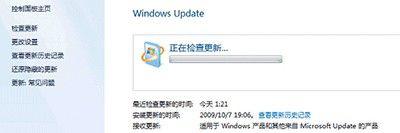
2、如果已经具备指纹识别功能或者已经完成系统的升级,那么咱们就直接点击开始-控制面板,然后展开硬件与声音,选择下属的生物特征设备并进入。
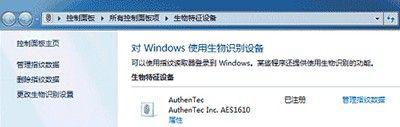
3、咱们点击左侧菜单中的管理指纹数据,就出现如下图中所示的界面。
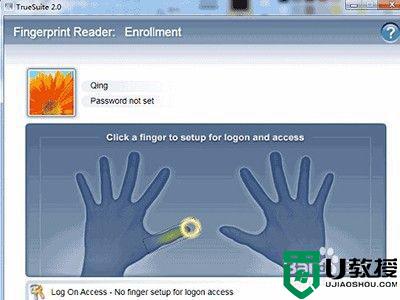
4、咱们点击需要设置的手指,如何电脑有设置账户密码的话便会弹出需要输入账户密码的窗口。
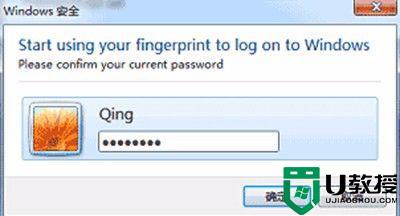
5、接下来,咱们需要根据电脑的提示将对应的手指指纹放到扫描器上进行识别,待系统提示完成之后,咱们的指纹就算是设置成功了。
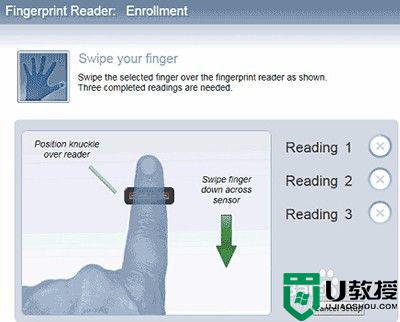
以上就是win7系统指纹解锁设置的方法,有要设置指纹解锁的,可以按上面的方法来进行操作。
win7系统的指纹解锁在那设置 win7系统指纹怎么用相关教程
- 联想v580win7怎么设置指纹 win7系统指纹怎么用
- 笔记本电脑win7指纹解锁如何设置 笔记本win7电脑在哪里设置指纹解锁
- 联想笔记本win7怎么设置指纹锁 联想笔记本win7指纹锁设置方法
- 联想笔记本win7电脑指纹解锁怎样设置
- 联想win7指纹登陆怎么取消 联想win7电脑指纹登录怎么取消
- 怎么把笔记本电脑win7的指纹解锁关掉
- 华为新机做到手指纹开机,联想也没有做到,游戏玩家:Win7系统?
- 触控板win7三指操控怎么设置 win7如何设置触控板三指
- win7系统桌面一直有红色条纹闪怎么解决
- win7word底纹怎么设置 window7文字添加底纹的方法
- Win11怎么用U盘安装 Win11系统U盘安装教程
- Win10如何删除登录账号 Win10删除登录账号的方法
- win7系统分区教程
- win7共享打印机用户名和密码每次都要输入怎么办
- Win7连接不上网络错误代码651
- Win7防火墙提示“错误3:系统找不到指定路径”的解决措施
热门推荐
win7系统教程推荐
- 1 win7电脑定时开机怎么设置 win7系统设置定时开机方法
- 2 win7玩魔兽争霸3提示内存不足解决方法
- 3 最新可用的win7专业版激活码 win7专业版永久激活码合集2022
- 4 星际争霸win7全屏设置方法 星际争霸如何全屏win7
- 5 星际争霸win7打不开怎么回事 win7星际争霸无法启动如何处理
- 6 win7电脑截屏的快捷键是什么 win7电脑怎样截屏快捷键
- 7 win7怎么更改屏幕亮度 win7改屏幕亮度设置方法
- 8 win7管理员账户被停用怎么办 win7管理员账户被停用如何解决
- 9 win7如何清理c盘空间不影响系统 win7怎么清理c盘空间而不影响正常使用
- 10 win7显示内存不足怎么解决 win7经常显示内存不足怎么办

